
Paano magpapagaan ng ngipin sa isang litrato kasama Photoshop ay isang bagay na napakadaling gawin sa program na ito propesyonal na pag-retouch ng larawan, titiyakin namin na ang lahat ng mga ngiti na kunan namin ng litrato ay mayroong dmakintab na ngipin tulad ng perlas. Naisip mo ba kung bakit lahat ng mga ngiti sa magazine ay may malinis, puting ngipin? ang sagot ay Photoshop.
Sa ilang minuto lamang makakakuha ka magpasaya ng mga ngiti gamit ang propesyonal na mga diskarteng digital retouching na gagawing mas mahusay ang resulta ng aming mga proyekto sa potograpiya. Ang diskarteng retouching na ito ay maaaring maghatid sa amin para sa lahat ng uri ng mga layunin ayon sa aming mga pangangailangan, hindi mo lamang matutunan na gumaan ang ngipin ngunit lumikha ng isang tumpak na pagpipilian at makipagtulungan sa ilan mga kasangkapan paano ang Propesyonal.
Kumuha ng isang magandang ngiti ito ay isang bagay na napakadali salamat sa tulong ng Photoshop at ang walang katapusang posibilidad nito sa mundo ng larawan retouching. Gamit ang ilang mga tool magagawa naming gaanin ang ngipin ng mga ngiti na nakunan namin ng larawan sa parehong oras na master namin mga diskarte sa propesyonal na trabaho.
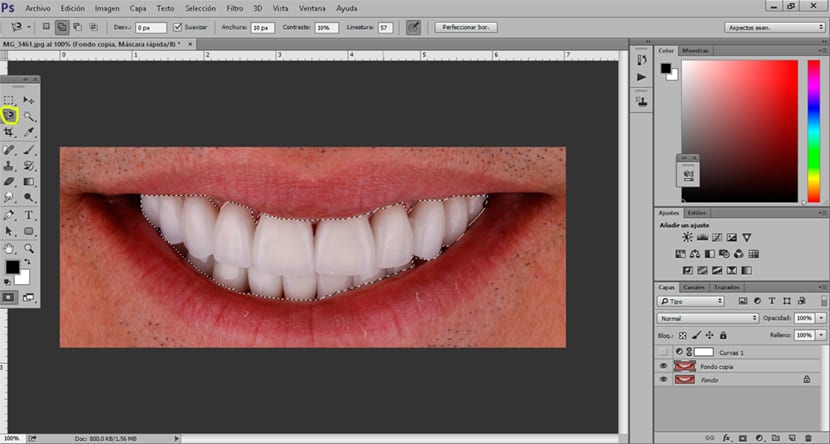
Ang unang bagay na kailangan naming gawin ang retouch na ito ay isang larawan kung saan maaari mong makita ang isang ngiti. Kapag mayroon na tayong litrato, ang susunod na gagawin natin ay lumikha ng isang pagpipilian ng mga ngipin, para dito maaari naming gamitin ang anumang uri ng tool ng pagpili Photoshop. Maaari nating gamitin ang tool ng magnetic loop gumawa ng isang medyo tumpak na pagpipilian para sa ganitong uri ng trabaho o paggamit ng a mabilis na maskara.

Matapos ang pagpili, ang susunod na dapat nating gawin ay lumikha ng isang layer ng pagsasaayos ng mga antas, papayagan kami ng pagpipiliang ito gumaan ang ngipin sa larawan. Inililipat namin ang mga kurso ayon sa aming mga pangangailangan at inilalapat ang pagbabago ayon sa resulta na aming hinahanap.
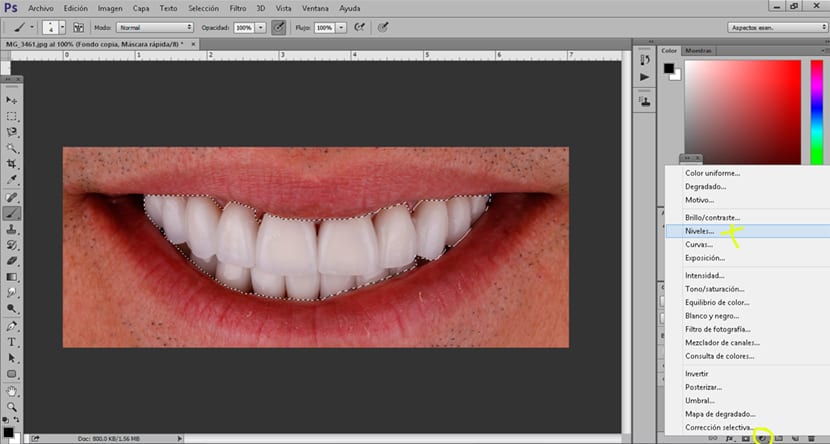
Matapos matapos ang retouch ang huling bagay na dapat nating gawin ay pakinisin ito kaunti upang ang pagbabago sa pagitan ng gilid ng ngipin at ang natitirang imahe ay hindi masyadong kapansin-pansin. Upang mapalambot ang retouch kung ano ang dapat nating gawin maglagay ng isang lumabo sa layer ng pagsasaayos ng mga antas.
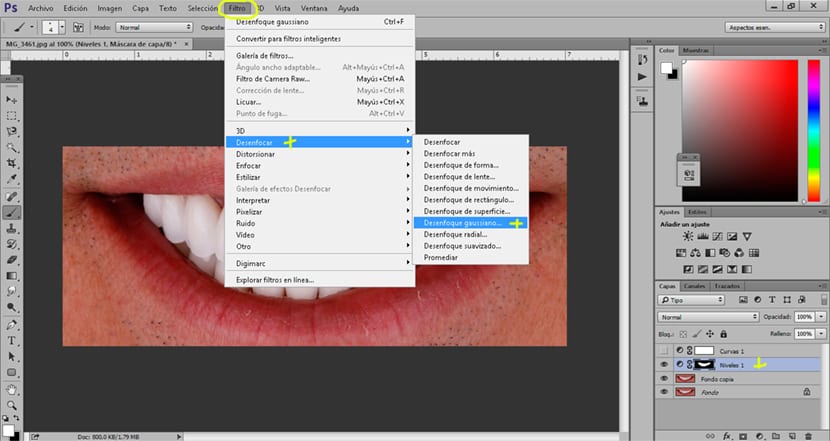
Salamat sa tulong ng Photoshop kaya natin makakuha ng isang ngiti sa estilo ng fashion magazine. Wala ka nang palusot, ang lahat ng mga susunod na ngiti na binago mo sa iyong kamera ay maaaring magkaroon ng isang ngiti tulad ng niyebe.